Im Rahmen statistischer Analysen ist der Hypothesentest ein zentrales Instrument, das dir ermöglicht, verschiedene Annahmen über einen Datensatz zu überprüfen. In dieser Anleitung wirst du lernen, wie du einen einstichprobigen Test für die Varianz in Excel durchführst. Dabei wirst du sowohl die theoretischen Grundlagen als auch die praktischen Schritte kennen lernen, um die Varianz deiner Stichprobe auf signifikante Veränderungen zu testen.
Wichtigste Erkenntnisse
- Der Test untersucht, ob eine bekannte Standardabweichung signifikant von einer neuen abweicht.
- Der Hypothesentest für die Varianz erfolgt über einen einstichprobigen Ansatz.
- Die Berechnung umfasst die Festlegung von Hypothesen, das Bestimmen der Prüfgröße und den Vergleich mit einem kritischen Wert aus der Chi-Quadrat-Verteilung.
Schritt-für-Schritt-Anleitung
Schritt 1: Vorbereitung des Datensatzes
Zuerst musst du deinen Datensatz in Excel importieren oder manuell eingeben. Der Datensatz sollte die Werte enthalten, die für die Berechnung der Varianz relevant sind. Um dies zu tun, öffne Excel und erstelle eine neue Tabelle. Trage die Werte in eine Spalte ein.
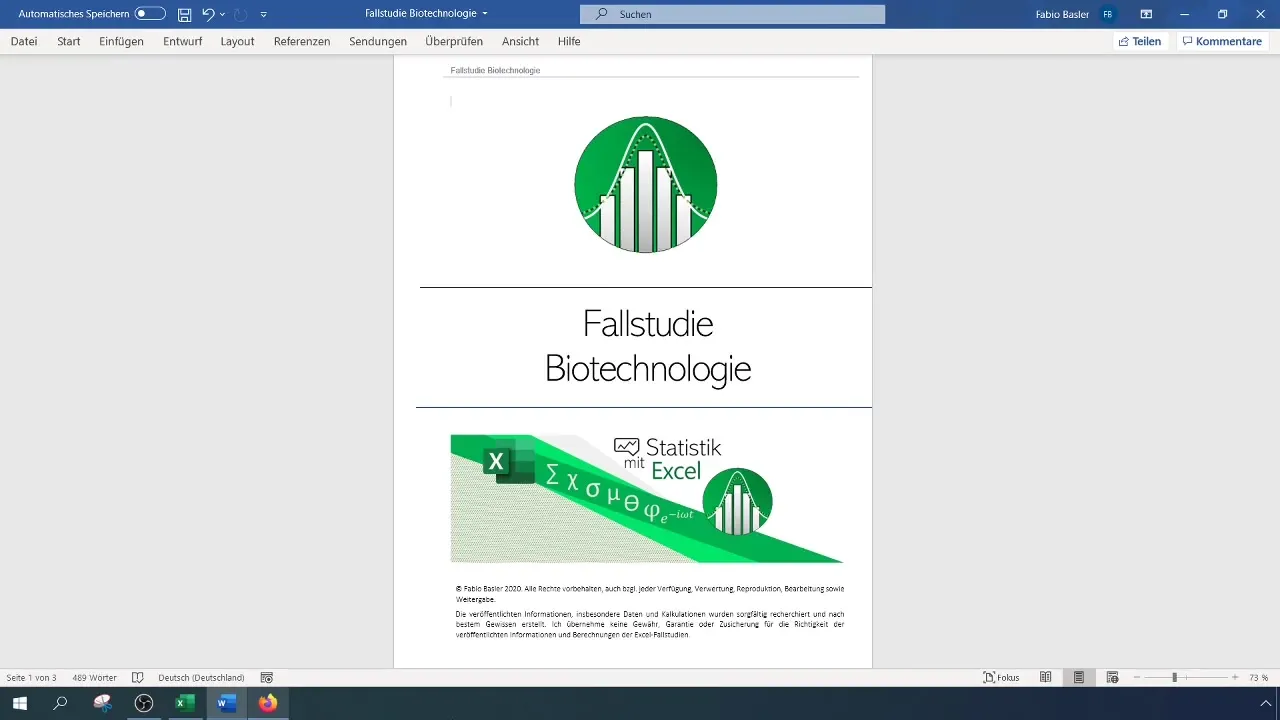
Schritt 2: Berechnung der Standardabweichung und Varianz
Um die Varianz zu berechnen, musst du die Standardabweichung deiner Stichprobe verwenden. Wenn du eine bekannte Standardabweichung hast (in diesem Fall 22), quadriere diesen Wert, um die historische Varianz (σ0²) zu erhalten. Nutze folgende Formel:
Varianz (σ0²) = (Standardabweichung)²
In Excel kannst du dies einfach in einer Zelle eingeben.
Schritt 3: Formulierung der Hypothesen
Jetzt formulierst du deine Nullhypothese (H0) und die Alternativhypothese (H1). Die Nullhypothese besagt, dass die Varianz gleich der bekannten Varianz ist, und die Alternativhypothese, dass die Varianz signifikant verringert wurde. Das schreibst du nun auf:
- H0: σ² = 484
- H1: σ² < 484
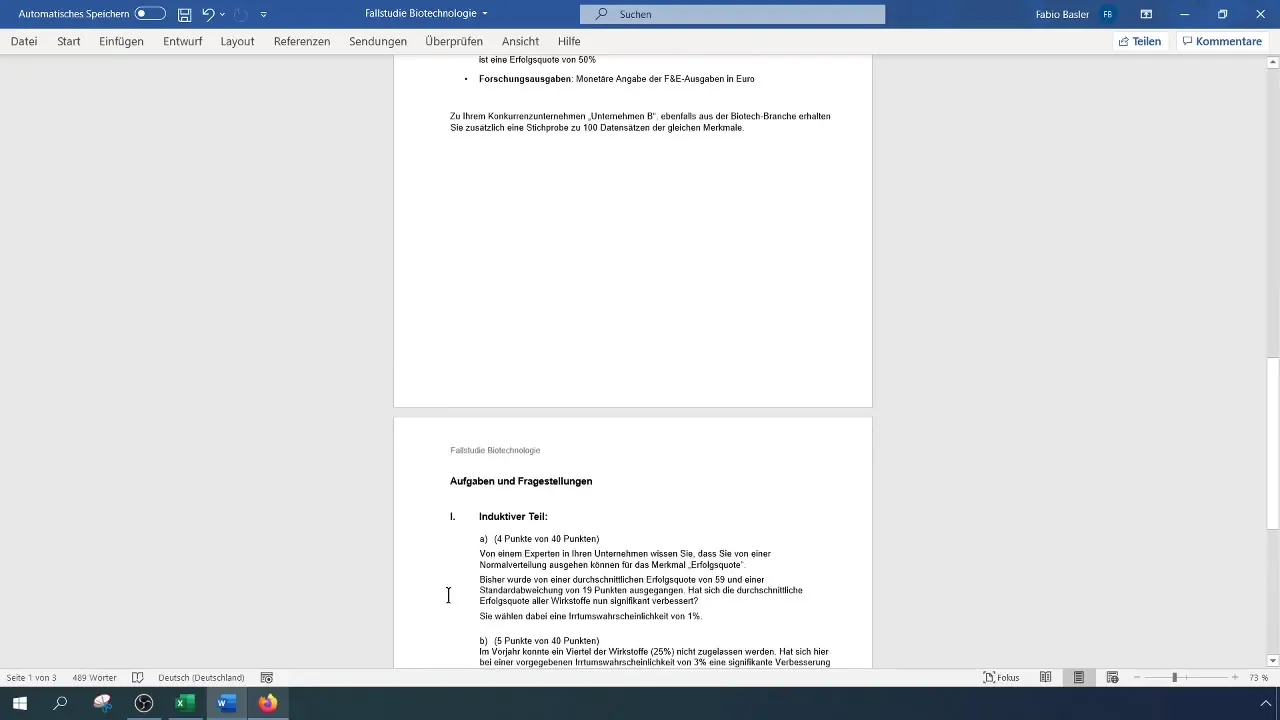
Schritt 4: Berechnung der Prüfgröße
Die Prüfgröße (χ²) ermittelst du mit folgender Formel:
χ² = (n - 1) * (σ1² / σ0²)
Hierbei ist n die Anzahl der Datenpunkte und σ1 die geschätzte Standardabweichung aus deiner Stichprobe. Um dies in Excel zu berechnen, kannst du die entsprechenden Zellen referenzieren.
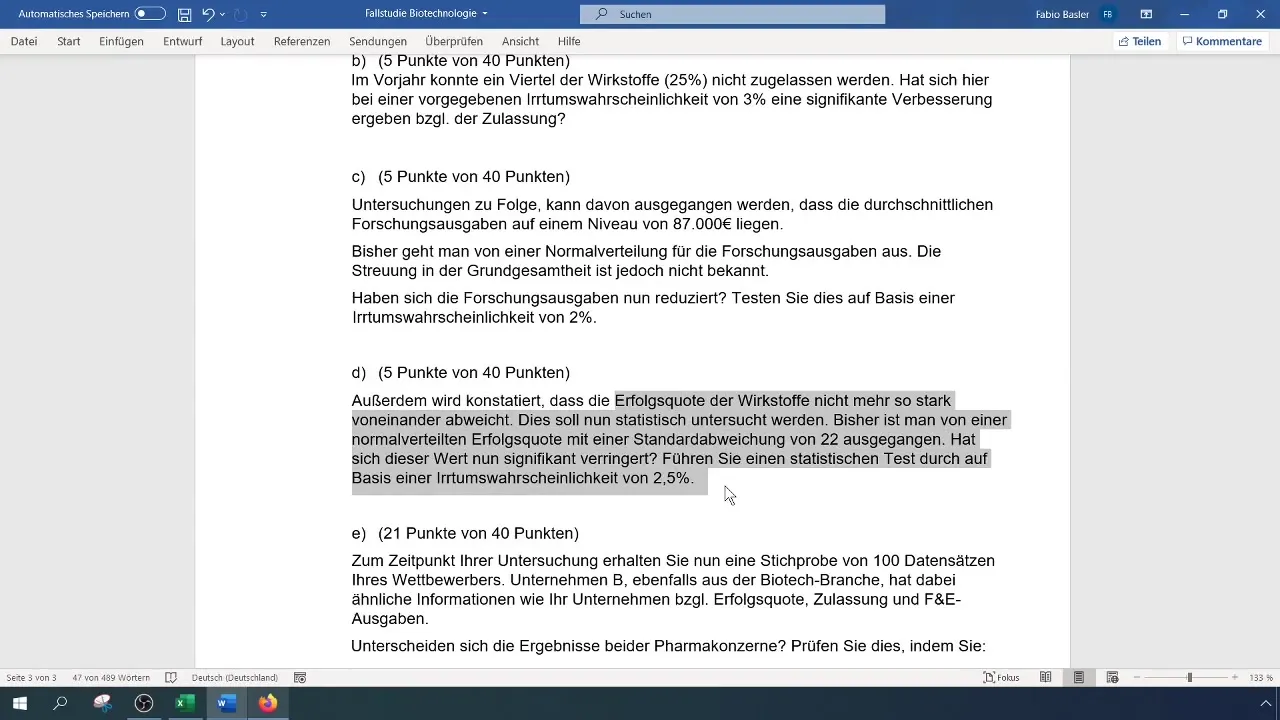
Schritt 5: Bestimmung des kritischen Wertes
Um den kritischen Wert für den Test zu finden, benötigst du die Chi-Quadrat-Verteilung. Du kannst diesen Wert in Excel mit der Funktion CHISQ.INV() berechnen, wobei du den gewünschten Signifikanzlevel (hier 2,5 % für einen einseitigen Test) sowie die Freiheitsgrade (n-1) verwendest.
Schritt 6: Vergleich der Prüfgröße mit dem kritischen Wert
Vergleiche nun die berechnete Prüfgröße (χ²) mit dem kritischen Wert. Wenn die Prüfgröße kleiner ist als der kritische Wert, kannst du H0 ablehnen. Dies bedeutet, dass es einen signifikanten Unterschied gibt und die Varianz verringert wurde.
Schritt 7: Fazit ziehen
Basierend auf deinem Test kannst du nun eine Schlussfolgerung formulieren. Wenn H0 abgelehnt wird, solltest du klarstellen, dass die Varianz in deiner Population signifikant geringer ist als die Ausgangsvarianz. Dokumentiere deine Ergebnisse und gib sie in einem Bericht wieder.
Zusammenfassung
In dieser Anleitung hast du erfahren, wie du effektiv einen einstichprobigen Test für die Varianz in Excel durchführen kannst. Durch die praktische Anwendung der theoretischen Grundlagen wirst du in der Lage sein, Einsichten über deine Daten zu gewinnen.
Häufig gestellte Fragen
Wie wird die Varianz in Excel berechnet?Die Varianz kann in Excel berechnet werden, indem die Formel VAR.P() für die Grundgesamtheit oder VAR.S() für eine Stichprobe verwendet wird.
Was ist der Unterschied zwischen H0 und H1?H0 ist die Nullhypothese, die annimmt, dass es keinen Unterschied gibt. H1 ist die Alternativhypothese, die einen signifikanten Unterschied postuliert.
Was mache ich, wenn H0 nicht abgelehnt wird?Wenn H0 nicht abgelehnt wird, bedeutet dies, dass die Daten nicht genug Beweise liefern, um zu behaupten, dass die Varianz signifikant von der bekannten Varianz abweicht.


